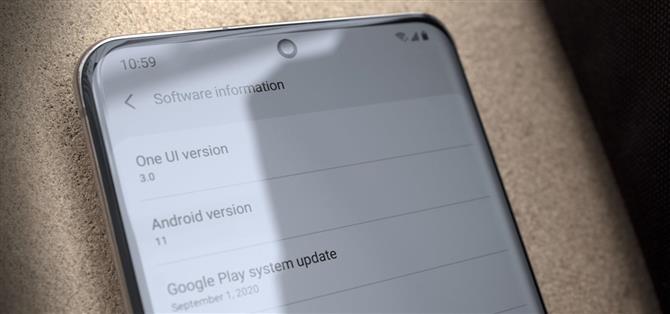Google’ın resmi Android 11 güncellemesini yayınlamasından birkaç gün sonra, Samsung, geliştiricilerin uygulamalarını test etmeleri için One UI 3.0’ın beta öncesi sürümüne sahipti. Yani bu yılki ana işletim sistemi yükseltmesi, muhtemelen düşündüğümüzden daha erken Galaxy telefonlarına çarpıyor.
One UI 3.0’ın test yapısındaki bazı özellikler açıkça bitmemiş. Diğer Android 11 özellikleri hala eklenmedi. Dolayısıyla bu değişken bir durum, bu nedenle Samsung güncellemenin gelecekteki beta sürümlerini yayınladıkça bu sayfayı güncellemeye devam edeceğiz. Bunu ne zaman okursanız okuyun, 2020’nin sonlarında resmi güncelleme geldiğinde telefonunuza gelen özelliklerin en doğru tahmini bu olmalıdır.
- Kaçırmayın: İşte Stok Android 11’deki Yenilikler
Uygun Telefonlar
Samsung kısa süre önce üç yıllık işletim sistemi güncellemeleri vaat etmeye başladı. Bazı mevcut telefonları bu değişikliğe uygun hale getirdiler ve bize Android 11 / One UI 3.0’ı çalıştıracak cihazların resmi bir listesini verdiler:
- Galaxy S10e
- Galaxy S10
- Galaxy S10+
- Galaxy Note 10
- Galaxy Note 10+
- Galaxy S20
- Galaxy S20+
- Galaxy S20 Ultra
- Galaxy Fold
- Galaxy Z Flip
- Galaxy A51
- Galaxy A51 5G
- Galaxy A71 5G
- Galaxy Z Flip 5G
- Galaxy Note 20
- Galaxy Note 20 Ultra
- Galaxy Z Fold 2
Bildirim Gölgesi ve Hızlı Ayarlar
1. Bildirim Gölgesindeki Yeni Bölümler
Bildirim gölgesi artık gelen uyarıları üç kategoriye ayıracak: Uyarı, Sessiz ve Konuşmalar. Android 11’de yeni olan ikincisi, mesajlaşma uygulamalarınızdan herhangi birinden gelen bildirimleri içerir ve bildirim gölgesinin en üst bölümüdür. Amaç, konuşmalarınızı öne ve merkeze koymaktır.
Her grup, uyarıları ayrı tutmaya yardımcı olan ancak gölgenin uzunluğunu artıran şeffaf bir bariyerle tanımlanmıştır. Uyarıları uzun basarak “Sessiz” olarak ayarlayabilirsiniz, bu daha sonra onları alt kısma itecek ve herhangi bir sesi engelleyecektir. Diğer her şey orta bölüme gider.


2. Bildirim Balonları
Kabarcıklar One UI 2’de tanıtıldı. One UI 3’te (Android 11’in üzerinde çalışan), tüm uygulamalar için varsayılan olarak açılmalıdır. Bu, WhatsApp, Samsung Mesajları ve daha fazlasında bu sohbet balonlarından (Facebook Messenger tarafından popüler hale getirilmiştir) yararlanabileceğiniz anlamına gelir.
Samsung, uygulamayı değiştirebilir, ancak stok Android 11’de, sohbeti bir baloncuğa dönüştürmek için sohbet bildirimlerindeki bir düğmeye basabilirsiniz. Ardından, balonun kendisinden yeni mesajların açıldığını göreceksiniz ve mesajlaşma uygulamasının mini yüzen bir sürümünü açmak için bunlara dokunabilirsiniz.
- Daha Fazla Bilgi: Android 11’de Sohbetleriniz için Bildirim Balonlarını Etkinleştirme


3. Kabarcıklara Alternatif Olarak Akıllı Pop-Up Görünümü
Bir uygulamaya tam erişimi tercih ederseniz, One UI 3.0, baloncuklar yerine “Akıllı Açılır Pencere Görünümü” nü kullanmanıza izin verir. Değiştirmek için Hızlı Ayarlar’ı açın, üç dikey noktayı seçin ve “Durum çubuğu” nu seçin. “Kayan simgeler” i seçin, ardından bu özelliği hangi uygulamanın kullanabileceğini seçmenize olanak tanıyan, şimdi gösterilen “Dahil edilen uygulamalar” seçeneğini seçin.


4. Gömülü Ortam Kontrolleri
Medya oynatma kontrolleri, One UI 3.0’da kalıcı bir eve sahip olacaktır. Bildirimlerinizin arasına atılmak yerine, aynı kontroller her zaman en üstte olacaktır. Android 11’de, yeni kontroller Hızlı Ayarlar’a yerleştirilmiştir, ancak One UI 3.0’da bunun hemen altındadır (en azından şimdilik). Hala oldukça hatalılar, bu nedenle bazı kullanıcı deneyimi değişiklikleri bekliyoruz.


5. Bildirim Geçmişi
Good Lock’u indirmek ve NotiStar’ı yüklemek yerine One UI 3.0’da, kapatılan bildirimlere Ayarlar -> Bildirimler -> Gelişmiş’e gidip “Durum Çubuğu” nu seçerek ve “Bildirim geçmişi” ni etkinleştirerek erişebilirsiniz. Etkinleştirildiğinde, listeyi görmek için metin bölümü. İlk beta sürümünden itibaren, Bildirim Gölgesinin alt kısmında stok Android’e benzer bir “Geçmiş” düğmesi yoktur, ancak bu, gelecekteki sürümlerde değişebilir.


6. Gauss Bulanıklığı ile Şeffaf Arka Plan
Tek renkli bir arka plan yerine Samsung, arkasındaki öğelere Gauss bulanıklığı uygulanmış, iOS benzeri şeffaf gri bir arka plan kullanıyor.


7. Cihazlar ve Medya için Yeni Konum
Hem Aygıtlar hem de Ortam düğmeleri, genişletilmiş Hızlı Ayarlar menüsünün en üstüne taşınmıştır. Ek olarak, düğmeler daha büyüktür ve bu da daha kolay basılmasını sağlar. Ancak, yoğunlaştırılmış Hızlı Ayarlar görünümünü görüntülerken düğmeye erişiminizi kaybedersiniz.

8. Daha İyi Bir Düzenleme Modu
Hızlı Ayarlar için düzenleme modu, One UI 3.0’da yeniden tasarlanmasına çok ihtiyaç duydu. En son güncellemede, hem “Kullanılabilir düğmeler” hem de aynı rengi kullanan mevcut döşemeler yerine, etkin döşemelerin tümü mavi arka plana ve beyaz simgelere sahipken, etkin olmayan döşemeler gri üzerinde önceki griyi korur. Ek olarak, mevcut döşemeler gerçek Hızlı Ayarlar menüsüyle aynı düzende düzenlenir.

 (1) Bir UI 2.5, (2) Bir UI 3.0
(1) Bir UI 2.5, (2) Bir UI 3.0
9. Bildirim Hatırlatmaları için Yeni Ana Sayfa
One UI 3.0’da “Bildirim hatırlatıcıları” yeni bir konuma taşınmıştır. Hızlı Ayarlar’da, sağ üst köşedeki üç dikey noktayı seçin. “Durum çubuğu” nu seçin ve ardından “Bildirim hatırlatıcıları” geçişini etkinleştirin. Aynı seçeneğin metin bölümünü seçin, ardından seçtiğiniz hatırlatıcıları yapılandırın.


10. Eylemleri ve Taşınan Yanıtları Önerin
“Bildirimler için eylemler ve yanıtlar öner” seçeneği için yeni bir konum var. Hızlı Ayarlar açıkken, sağ üst köşedeki üç dikey noktayı seçin, ardından geçişi bulmak için “Durum çubuğu” nu seçin.

11. Acil Durum Uyarıları için Yeni Konum
Acil durum uyarılarını yapılandırmak için artık Samsung Mesajlarını açmanıza gerek yok. Artık Hızlı Ayarlar’ı açıp, sağ üst köşedeki üç dikey noktayı ve “Durum Çubuğu” nu seçerek ona erişebileceksiniz. Burada “Kablosuz acil durum uyarıları” nı seçin.


12. Bildirim Yanıtlarında Resimleri Gönder
Bildirim gölgesi içindeki bir mesajı “Yanıtla” ya basarak yanıtladığınızda, yanıtınıza artık bir resim ekleyebilirsiniz.
Fotoğraf içinde fotoğraf
13. Yeniden Boyutlandırılabilir PiP
Artık resim içinde resim modu mini oynatıcının boyutunu ayarlayabilirsiniz. Pencerenin herhangi bir köşesini tutun ve boyutu artırmak için dışarı doğru kaydırın.
- Daha Fazla Bilgi: Android 11’de Resim İçinde Resim Modu Videoları Nasıl Yeniden Boyutlandırılır
Hacim Paneli
14. Yeni Menü
Ses menüsü, One UI 3.0’da tam bir revizyon aldı. Varsayılan yatay görünüm, stok Android’e benzer dikey bir düzenleme ile değiştirildi. Bununla birlikte, tasarım, Gauss bulanıklığına sahip benzer bir yarı saydam gri arka plan kullanarak iOS 14’ten büyük ölçüde ödünç alıyor.

 (1) Bir UI 2.5, (2) Bir UI 3.0
(1) Bir UI 2.5, (2) Bir UI 3.0
Ayarlar
15. Ana Ekran Seçeneği
Ayarlar, “Ana Ekran” adlı yeni bir seçeneğe sahiptir. Adından da anlaşılacağı gibi, sizi One UI Launcher’ın ayarlar sayfasına (varsayılan ana ekran uygulaması) yönlendirir; önceki sürümlerde yalnızca ana ekrana uzun basılarak ve “Ayarlar” seçilerek erişilebilir.


16. Yeni Simgeler
Ayarlar’daki tüm simgeler artık birer daire. One UI 2.5’te, simgelerin bir arka planı yoktu. “Hesaplar ve yedekleme” ve “Yazılım güncellemesi” dışında tüm simgeler aynıdır. İlki yeni bir simgeye sahipken, ikincisi simge rengini tersine çevirir.
17. Diğer Küçük Değişiklikler
Cihaz Bakımı, “Pil ve cihaz bakımı” olarak yeniden adlandırıldı. Samsung hesabınızla ilişkili e-posta adresi, adınızla birlikte Ayarlar menüsünün en üstünde listelenir. Döşemeyi seçmek size yeni bir “Samsung hesabı” sayfası verecektir.



Bağlantılar
18. Android Auto
Ana sayfada sizi uygulamaya yönlendiren yeni bir Android Auto seçeneği var.
Görüntüle
19. Geliştirilmiş Hareketle Gezinme
Android’in hareketle gezinmesini üçüncü taraf uygulamalarla kullanabilmenin yanı sıra (bu düzeltme nihayet One UI 2.5’te geldi), One UI 3, her iki taraf için de geri düğmesinin hassasiyetini yapılandırmanıza izin verir. İdeal olarak, sol kenardaki hassasiyeti düşürerek hamburger menüsünü tekrar açmak için hareketleri kullanmayı mümkün kılarsınız.
20. Kenar Panelleri
“Kenar Ekranı”, “Kenar panelleri” olarak yeniden adlandırıldı. Kenar aydınlatması, en azından şimdilik kaldırıldı. “Tanıtıcı”, sağ üst köşedeki menü düğmesinden ana sayfaya taşındı.


Kilit Ekranı
21. Dinamik Kilit Ekranının Daha Fazla Kategorisi Var
Kilit ekranınızın duvar kağıdını otomatik olarak değiştiren özellik olan Dinamik Kilit Ekranı daha fazla kategoriye sahiptir. Evcil hayvanlar Köpekler, Kediler ve Hayvanlar olarak ikiye ayrıldı. Ayrıca yeni Tatlılar, Bitkiler ve Özel kategoriler de var.


22. Kilit Ekranı Widget’ları
FaceWidgets, Kilit ekranı widget’ları olarak yeniden adlandırıldı. Bir UI 3.0 yeni bir pencere öğesi, Dijital Denge ve ebeveyn denetimleri ekler. Diğer widget’ların çoğu iyileştirildi.
Biyometri ve Güvenlik
23. Daha Fazla Biyometri Ayarları
“Biyometri ve Güvenlik” te birkaç ayar değiştirildi. “Biyometrik güvenlik yaması” ve “Kilit açma geçiş efektini göster” (daha önce “Biyometri tercihleri” altında bulunurdu) artık yeni bir seçenek olan “Daha fazla biyometri ayarları” altında yer alıyor.
Gizlilik
24. İzinlerinize Sınırlı Erişim
Bir UI 3.0, uygulamaların nasıl izin isteyebileceğine dair birkaç değişiklikle birlikte gelecek. İlk olarak, izin isteminde, siz uygulamayı kapatana kadar erişimi sınırlayan yeni bir seçenek olan “Yalnızca bu seferlik” bulunur. Daha sonra tekrar erişim talep etmesi gerekiyor.


25. Sınırlı Arka Plan Konum Erişimi
Konum verileriniz de Android 11’de daha iyi korunur. Uygulamalar artık sizden doğrudan arka planda konumunuza erişmenizi isteyemeyecek. Bunun yerine, neden ihtiyaç duyduklarını belirtmeli ve ardından sizi Ayarlar’da erişimi manuel olarak etkinleştirebileceğiniz bir sayfaya yönlendirmelidirler.
26. Sonsuza Kadar Reddet
Uygulamalar, siz reddettiğinizde sizden yalnızca bir kez daha aynı izni isteyebilir. İkinci bir reddinin ardından Android artık bunu “bir daha sorma” olarak yorumlayacak ve diğer istekleri yok sayacaktır.
27. Uygulamaların Kilidini Açmak için Zayıf Biyometri Kullanın
Galaxy Note 20, hem güvenli ekran içi parmak izi tarayıcıyı hem de güvenli olmayan kamera tabanlı yüz tanımayı kullanarak telefonunuzun kilidini açmanıza olanak tanır. Bununla birlikte, uygulamalar biyometrik desteği uyguladığında, erişebilecekleri tek biyometri parmak izi tarayıcısıdır.
Android 11’de Google, biyometriyi üç kategoriye ayıran bir katman sistemi oluşturdu: güçlü, zayıf ve cihaz kimlik bilgileri. Uygulamalar, hangi kimlik doğrulama gücüne ihtiyaç duyduklarına karar verebilir ve daha az hassas uygulamaların girişi sınırlandırmak için Galaxy Note 20’nin Yüzle Kilit Açma özelliğini kullanmasına izin verir.
28. Yeniden Düzenlenen Menü
Ayarlar’daki “Gizlilik” menüsü birkaç düzen değişikliği aldı. İlk olarak, “Teşhis verilerini gönder”, “Samsung Gizlilik” ve “Özelleştirme Hizmeti” ile birleştirilerek, bir Samsung grubu altında her iki seçeneğin altına yerleştirilir. Her iki gruba da yeni başlıklar verildi ve Gelişmiş grup Google olarak yeniden adlandırıldı. Ek olarak, ana menüde görünen Google seçeneğinin bir açıklaması artık yok.

 (1) Bir UI 2.5, (2) Bir UI 3.0
(1) Bir UI 2.5, (2) Bir UI 3.0
Hesaplar ve Yedekleme
29. Yeni Menü Düzeni
“Hesaplar ve yedekler” menüsü tamamen yeniden düzenlendi. Hesaplar “Hesapları yönet” olarak yeniden adlandırıldı. Üç gruplama vardır: Samsung Cloud, Google Drive ve Smart Switch, verilerinizi yedeklemenin ve geri yüklemenin birden çok yolunu temsil eder. Samsung Cloud için hem yedekleme hem de geri yükleme seçeneği ana menüden kullanılabilir, bu da birkaç dokunuşu azaltırken, Google Drive “Verileri yedekle” seçeneği dışında hepsini kaybetti. Harici depolama aktarımı, Akıllı Anahtar gruplamasına taşındı. Genel olarak, yeni düzen, telefonunuzu daha hızlı yedeklemeyi sağlar.

 (1) Bir UI 2.5, (2) Bir UI 3.0
(1) Bir UI 2.5, (2) Bir UI 3.0
Gelişmiş özellikler
Açıklığa kavuşturmak için bu bölüm, One UI 3.0’ın Ayarlar uygulamasındaki Gelişmiş Özellikler menüsündeki özelliklerde ve seçeneklerde yapılan değişiklikleri listeler.
30. Diğer Cihazlarda Arama ve Kısa Mesaj
One UI 3.0’da, Bixby rutinleri ile “Diğer cihazlarda arama ve metin” i yönetebilirsiniz.
31. Yeni Düzen
Samsung DeX artık sayfanın üst kısmında, “Yan tuş” un altında. “Akıllı pop-up görünümü” ve “Animasyonları küçült” menüden kaldırıldı.
32. Uyumak için Çift Dokun
Ayarlar -> Gelişmiş Özellikler -> Hareketler ve hareketler altında yeni bir seçeneğiniz var: “Uyumak için iki kez dokunun.” Etkinleştirildiğinde, ekranı kapatmak için ana ekranın boş bir alanına iki kez dokunun.
33. Daha Açıklayıcı İsimler
“Akıllı konaklama”, kullanıcılar için daha kolay anlaşılır olması için “Görüntülerken ekranı açık tut” olarak yeniden adlandırıldı. “Akıllı uyarı” artık “Telefon açıldığında uyar” ve “” Kolay sessize alma “artık” Hareketlerle sessize al “oldu.
Dijital Denge ve Ebeveyn Denetimleri
34. Uyku Zamanı Modu
Düşük Işık, stok Android ile aynı adlandırma şeması izlenerek Uyku Zamanı modu olarak yeniden adlandırıldı.
35. Azaltılmış Karışıklık
Dijital Denge menüsünün sağ üst köşesindeki üç dikey noktayı seçerken birden fazla seçenek yerine, One UI 3.0 bunları tek bir “Ayarlar” seçeneğine indirger. Burada, daha önce taşma menüsünde bulunan tüm seçenekleri ve “Özelleştirme Servisi” ni bulacaksınız.
Pil ve Cihaz Bakımı
36. Yeni Gelişmiş Menü
Ayarlar’da yeni adı değiştirilen “Pil ve cihaz bakımı” menüsünde, sağ üstteki menü düğmesine dokunabilir ve yeni bir menü görmek için “Gelişmiş” i seçebilirsiniz. “Otomatik optimizasyon”, “Günlük otomatik optimize et” olarak yeniden adlandırıldı. “Otomatik yeniden başlatma”, “ayarlanan zamanlarda otomatik yeniden başlatma” olarak yeniden adlandırıldı. “Bildirim” ve “Optimize ayarları” kaldırıldı ve kullanımınıza göre otomatik olarak güç tasarrufu modunu etkinleştiren “Uyarlanabilir güç tasarrufu” adlı yeni bir seçenek eklendi.


37. Yepyeni Pil Menüsü
Pil menüsü, ana sayfada pil tüketiminizin birden çok grafik gösterimini gösterir. “Güç modu” kaldırıldı, “Güç tasarrufu modu” ile değiştirildi. Bu yeni mod, ön ayarları kaldırır ve güç tasarrufu modu etkinleştirildiğinde ayarlayabileceğiniz sınırlarla değiştirir. “Uygulama güç yönetimi”, “Arka plan kullanım sınırları” olarak yeniden adlandırıldı ve “Uykuya alınmayacak uygulamalar” seçeneği “Asla uyumayan uygulamalar” olarak yeniden adlandırıldı.
“Şarj etme” ana sayfadan kaldırıldı, bunun yerine yeni bir “Gelişmiş ayarlar” seçeneğine yerleştirildi. Burada ayrıca “Uyarlanabilir pil”, “Şarj bilgilerini göster” ve “Durum çubuğunda pil yüzdesini göster” arasında geçiş yapabilirsiniz. Ek olarak, güç modlarından ikisi yeniden adlandırılmış ve bu yeni menüye eklenmiştir. “Minimum pil kullanımı”, önceki sürümdeki “Maksimum güç tasarrufu” moduna eşdeğerdir ve “Gelişmiş işleme”, “Yüksek Performans” ın yeni adıdır.


38. Tüm Yeni Depolama Menüsü
“Pil ve cihaz bakımı” içindeki “Depolama” menüsü tamamen elden geçirildi. Her bölüm için seçilebilir bir seçenek yerine, size yalnızca her dosyanın kapladığı alanı söyleyen daha küçük bir liste eklendi. Aşağıda dört yeni bölüm bulunmaktadır: “Çöp Kutusu”, “Önbelleğe alınmış dosyalar”, “Yinelenen dosyalar” ve “Büyük dosyalar”. Bu bölümler, Google’ın Dosyalar uygulamasına benzer optimizasyon sunarak, her kategoriye uyan dosyaları bulur ve yerden tasarruf etmek için verileri silmek için seçenekler sunar.
Son olarak, “Gelişmiş” ana menüden sağ üst köşedeki yeni menü düğmesine taşınmıştır. Listedeki ilk üç kategori (“Toplam alan”, “Kullanılabilir alan” ve “Sistem belleği”) en üstte yeni bir grafiğe taşındı.


Uygulamalar
39. Varsayılan Uygulamalara Daha Kolay Erişim
“Varsayılan Uygulamalar” sayfasını ziyaret etmek için Ayarlar -> Uygulamalar’daki menü düğmesini kullanmak yerine, One UI 3.0 seçeneği çıkarır ve Uygulamalar sayfasının en üstüne ekler. Yeni Android kullanıcıları için bu, varsayılan tarayıcınızı, e-postanızı ve desteklenen diğer birçok kategoriyi değiştirebileceğiniz gerçeğini keşfetmeyi çok daha kolaylaştıracaktır.

 (1) Bir UI 2.5, (2) Bir UI 3.0
(1) Bir UI 2.5, (2) Bir UI 3.0
40. Samsung Uygulamalarına Daha Kolay Erişim
Ayarlar -> Uygulamalar’a gittiğinizde, üstte iki yeni seçenek bulacaksınız: “Varsayılan uygulamaları seçin” ve “Samsung uygulama ayarları”. İkincisi, cihazınızda Samsung tarafından geliştirilen tüm önceden yüklenmiş uygulamaları içeren filtrelenmiş bir uygulama listesini yeniden yönlendirir. Listeden bir uygulama seçmek sizi uygulamanın ayarlar sayfasına götürecektir.


Genel Müdürlük
41. Samsung Klavyeyi Daha Kolay Yönetin
Önce “Dil ve giriş” i seçmek yerine, artık Samsung Klavye ayarlarını Ayarlar içindeki ana “Genel yönetim” menüsünden yönetebilirsiniz.


42. Klavyeyi Daha Kolay Yönetin
Üçüncü taraf klavyeler kullanıyorsanız, varsayılan klavyeyi birkaç dokunuşla değiştirebilirsiniz. Yeni “Klavye listesi ve varsayılan” menü seçeneği, sizi varsayılan klavyeyi ayarlamanıza ve diğer mevcut klavyeleri etkinleştirmenize (veya devre dışı bırakmanıza) olanak tanıyan yeni bir sayfaya yönlendirir.
43. Otomatik Doldurma
Artık otomatik doldurma seçeneğine Genel yönetim sayfasından erişebilirsiniz.
44. Fare ve İzleme Paneli
Fare ve İzleme Dörtgeni ayarları artık Genel yönetimin ana sayfasından değiştirilebilir.
Ulaşılabilirlik
45. Ses Dedektörü
Ses Dedektörü artık SmartThings cihazlarıyla çalışarak, bebeğin ağlaması veya kapı zili gibi kaçırmak istemediğiniz çevresel sesleri algılamaya yardımcı olacak daha fazla cihaza izin verir.
46. Öneriler
Erişilebilirliğin üst kısmında yeni bir “Sizin için önerilenler” seçeneği bulunur. Burada, kullanımınıza bağlı olarak One UI’nin yararlanmak isteyeceğinize inandığı seçenekleri bulacaksınız.
47. Erişilebilirlik Özelliğini Bir Hareketle Etkinleştirin
“Gelişmiş Ayarlar” altında, iki parmağınızla ekranın altından yukarı kaydırarak Erişilebilirlik özelliklerini değiştirmenize olanak tanıyan yeni bir özellik olan “Erişilebilirlik hareketi” ni etkinleştirebilirsiniz.


48. Yeni Düzen
Erişilebilirlik tamamen yeniden tasarlandı. “Ekran okuyucu” kaldırılır ve “TalkBack” ana sayfada yer alır. Seçenekler tek bir grupta kümelenmek yerine birden çok bölüme ayrılmıştır. Her seçeneğin bir simgesi de vardır.
Telefon hakkında
49. Model Adı
Sayfanın üst kısmına yakın bir yerde listelenen Ayarlar’daki “Telefon hakkında” ana sayfasında, Samsung “Model adı” nı ekledi.
Geliştirici Seçenekleri
50. Kablosuz Hata Ayıklama
Bir UI 3.0, telefonunuzu bilgisayarınıza fiziksel olarak bağlamanıza gerek kalmadan ADB ve fastboot komutları göndermenize izin verir. ADB’nin Galaxy deneyiminizi nasıl geliştirebileceği hakkında kapsamlı bir şekilde konuştuk ve kablosuz hata ayıklama ile daha da kolaylaştı.

51. Mevcut Yenileme Hızına Bakın
Artık One UI’nin yenileme hızını nasıl ayarladığını görebileceksiniz. Geliştirici Seçeneklerinde Gizli, telefonunuzun mevcut yenileme hızını görmenizi sağlayan yeni bir ayardır. Bu maalesef kare hızınızla aynı değil, ancak Samsung’un 120 Hz’inin ne zaman açıldığını görmenize izin veriyor.
- Daha Fazla Bilgi: Android 11 ile Hangi Uygulamaların Daha Yüksek Yenileme Hızında Çalıştığını Görme


52. Kulaklık Ses Codec Desteği
Artık kulaklığınızın hangi ses kodeklerini desteklediğini doğal olarak bilmek zorunda değilsiniz. Ses cihazınızı Android 11 çalıştıran bir akıllı telefonla eşleştirin ve Geliştirici Seçenekleri’nde “Bluetooth Ses Kod Çözücü Seçimini Tetikle” seçeneğini açın. Yalnızca desteklenen codec bileşenlerine erişilebilir, diğerleri gri renkte görünecektir. Ek olarak, örnek oranını kontrol edebilirsiniz. En yüksek yapılandırmaya geçmenizi sağlayan bir “HD Ses” geçişi bile vardır.


53. Özellik Kaybı
Geliştirici Seçeneklerinde artık birkaç seçenek bulunmamaktadır:
- Güven aracıları yalnızca kilidi açar
- Güven kaybolduğunda ekranı kilitle
- Wi-Fi güvenli modu
- ShortcutManager API çağrı sınırını sıfırlayın
- SMS ve çağrı kaydı erişimini kısıtlayın
- Bildirim balonları
- Vurgu rengi
- Başlık / gövde yazı tipi
- Simge şekli
54. GPU İzleme
GPUWatch, geliştiricilerin bir uygulama veya oyunun akıllı telefon üzerindeki etkisini izlemesi için bir araçtır. Bu seçenek bir süredir Galaxy cihazlarında mevcut olsa da, çoğunlukla hiçbir şey yapmadı.
One UI 3.0’da etkinleştirildiğinde, GPU üreticilerinin oyun bilgisayarlarında sunduklarına benzer bir performans katmanı elde edersiniz. GPUWatch, mevcut FPS, CPU ve GPU yükünü, API adını ve ekran çözünürlüğünü kaplayacaktır. Hangi seçeneklerin gösterileceğini seçebilir, arka plan rengini ayarlayabilir ve ne sıklıkta güncelleneceğini ayarlayabilirsiniz.

Kamera
55. Selfie Bölümü
Kamera uygulamasının ayarlar menüsünde, eski Galaxy cihazlarında zaten mevcut olan selfie ile ilgili seçenekleri alan ve bunları tek bir grupta birleştiren yeni bir “Selfie” bölümü var. Mevcut üç seçenek “Akıllı selfie açısı”, “Önizlenen resimler” ve “Ton” dur.
56. Yeniden Adlandırılan Seçenekler
“Deklanşör düğmesini kenara kaydırın”, “Deklanşör düğmesini kaydırın” olarak azaltılmıştır. “Kaydetme seçenekleri”, “Biçim ve gelişmiş seçenekler” olarak yeniden adlandırıldı. Bu menüde Samsung, “RAW kopyaları kaydet” i de “RAW kopyalar (Pro)” olarak yeniden adlandırdı. “Konum etiketleri” artık “Konum etiketleri ve paylaşım” olmuştur.
Telefon ve Kişiler
57. Gelişmiş Spam Koruması
Arayan kimliği ve spam koruma özellikleri Android 11’de daha iyi hale geliyor. Çağrı filtreleme uygulamaları, arayanları tanımlama becerilerini geliştirmek için artık SHAKEN / STIR’den (ABD’deki operatörler tarafından kullanılan yeni bir sistem) doğrulama durumuna erişebilir. Samsung’un Telefon uygulamasıyla bundan yararlanıp yararlanmayacağına dair henüz bir bilgi yok, ancak bu iyi bir olasılık.
58. Kişileri Yönet
Yeni “Kişileri yönet” seçeneğini bulmak için Telefon uygulamasındaki menü düğmesini (üç dikey nokta) seçin. Burada kişileri birleştirebilir, yinelenen kişileri silebilir ve çok daha fazlasını yapabilirsiniz.
Mesajlar
59. Çöp Kutusu
Yakın zamanda silinen tüm iletileri saklayacak yeni bir çöp kutusu özelliği (sağ üst köşedeki üç dikey noktayı seçip “Çöp Kutusu” nu seçerek bulunur) vardır. Windows’un Geri Dönüşüm Kutusu gibi, yakın zamanda silinen iletileri kurtarabilirsiniz. 15 gün sonra mesajlar kalıcı olarak silinecek.
Bir UI Başlatıcı
60. Widget Eklemenin Daha Hızlı Yolu
Bir simgeye uzun süre bastığınızda, yeni bir “Widget” seçeneği görünecektir. Söz konusu uygulamada kullanılabilen ve daha sonra ana ekrana ekleyebileceğiniz widget’ları görmek için bunu seçin.
Bluetooth
61. Bluetooth Kulaklıkları Uçak Modunda Kullanın
Bluetooth kulaklıklar veya hoparlörler aracılığıyla ses dinlerken, Uçak Modu artık telefonunuzun bağlantısını kesmeyecek.

62. Daha iyi Bluetooth
Android 11, Gabeldorsche olarak bilinen yeni bir Bluetooth yığını kullanır. Şu anda kullanılandan daha iyi olması dışında bu yığın hakkında çok az şey biliniyor ve Android 11 telefonların Bluetooth cihazlarıyla eşleştirme ve bağlantı kurma becerisini geliştirecek.
Çeşitli Değişiklikler
63. Daha Yüksek Yenileme Hızlarında Daha İyi Pil Ömrü
Uygulama geliştiricileri artık tercih edilen bir yenileme hızı ayarlayabilecek. Oyunlar için geliştiriciler, yenileme hızını Galaxy S20’nin 120 Hz’i maksimuma çıkaracak şekilde ayarlayabilir, ancak kamera veya YouTube için pil ömründen tasarruf etmek için 60 Hz’e düşürülebilir.
64. Geliştirilmiş Katlanabilir Destek
Android 10’da Google, Galaxy Fold ve Z Flip gibi katlanabilir cihazlar için yerel destek ekledi. Android 11’de, yeni bir API, uygulamaların katlanabilir açıyı belirlemesine olanak tanır. Bu ek, Samsung’un Flex Modunun daha da fazla uygulamayla çalışmasına izin verecek.
65. Daha İyi Klavye Geçişi
Yeni API’ler, uygulamaların klavyenin ekranda nasıl hareket edeceğini belirlemesine izin verir. Yeni araç seti, tüm süreci daha sorunsuz hale getirir ve uygulamayla daha iyi akar.
 Android Geliştiricileri aracılığıyla görüntü
Android Geliştiricileri aracılığıyla görüntü
66. Kavisli Ekranlar için Daha İyi Destek
Android’in Ekran kesme API’si, dairesel kesikli ekranlar (kamera delikleri) ve şelale ekranları (ekranların tüm yan kenar boyunca eğildiği) ekranlar için destek ekledi. Bu gelişmiş destek ile uygulamalar şelale ekranından daha iyi yararlanabilir, kameranın kesilmesiyle metnin kesilmesini önleyebilir ve potansiyel olarak sürükleyici modun siyah bir çubuk olmadan çalışmasına izin verebilir.
67. Stadia için Daha Düşük Gecikme
Samsung cihazlarına, Stadia ve GeForce Now gibi bulut oyun hizmetlerini oynarken gecikmeyi azaltmaya yardımcı olacak iki büyük ekleme geliyor. Birincisi, düşük gecikmeli video kod çözme işleminin eklenmesi. Android 11, cihazların bu tür videoların kodunu çözmesini kolaylaştırarak bu bulut hizmetlerini mümkün kılar.
İkincisi, Android 11, HDMI 2.1’in düşük gecikme modunu destekler. Bu mod, özünde, düşük giriş gecikmesinin görüntü işlemeye göre öncelikli olduğu televizyonunuzda oyun modunu açacaktır. Samsung, USB-C üzerinden HDMI’yı desteklediğinden, bu özelliği bir Chromecast Ultra’ya ihtiyaç duymadan TV’nizde Stadia oynamak için kullanabilirsiniz.
 Jon Knight tarafından görüntü / Android Nasıl
Jon Knight tarafından görüntü / Android Nasıl
68. Varsayılan Kamerayı Değiştiremezsiniz
Kötü amaçlı uygulamaların konumunuzu yakalamasını önlemek için Google, üçüncü taraf bir kamera uygulamasını varsayılan olarak ayarlama özelliğini kaldırmıştır. Üçüncü taraf uygulamasını her zamanki gibi kullanmaya devam edebilirsiniz, ancak başka bir uygulama kamera uygulamasını kullanmak isterse, önceden yüklenmiş olanı kullanacaktır. Ancak değişiklik göründüğü kadar dramatik değil – Snapchat gibi uygulamalarda yerleşik olarak bulunan kameraları kullanmaya devam edebilir ve üçüncü taraf uygulamalara kısayollar ayarlayabilirsiniz.
69. Yeniden Başlarken Devam Et
Android 11’de, yeniden başlattıktan sonra bildirim almak için artık telefonunuzun kilidini açmanız gerekmiyor. Bunun yerine uygulamalar, bildirim gölgenizi gelen uyarılarla doldurmak için Kimlik Bilgileri Şifreli depolamaya erişebilir. Bu şekilde, telefonunuz bir gecede güncellenirse hiçbir şeyi kaçırmazsınız.
Aylık Fatura Olmadan Bağlantınızı Güvende Tutun. Yeni Android How Shop’tan bir kerelik satın alma ile tüm cihazlarınız için ömür boyu VPN Unlimited aboneliği alın ve bölgesel kısıtlamalar olmadan Hulu veya Netflix izleyin.
Hemen Satın Alın (% 80 indirimli)>